很多苹果手机用户想知道如何升级iOS 17 Beta公测版,苹果已经正式宣布对今年最新的iOS 17进行公测,但是很多人不知道如何申请和升级iOS17公测,今天就为大家分享这个iPhone升级iOS17申请教程及升级教程,希望能够帮助到有需要的网友。
iOS 17 公测申请地址及申请教程
想要升级iOS17,首先我们需要前往官网申请公测资格。
- iOS 17公测版申请网址:https://beta.apple.com/sp/betaprogram
1、点击上面的申请网址打开该Beta公测申请页面;
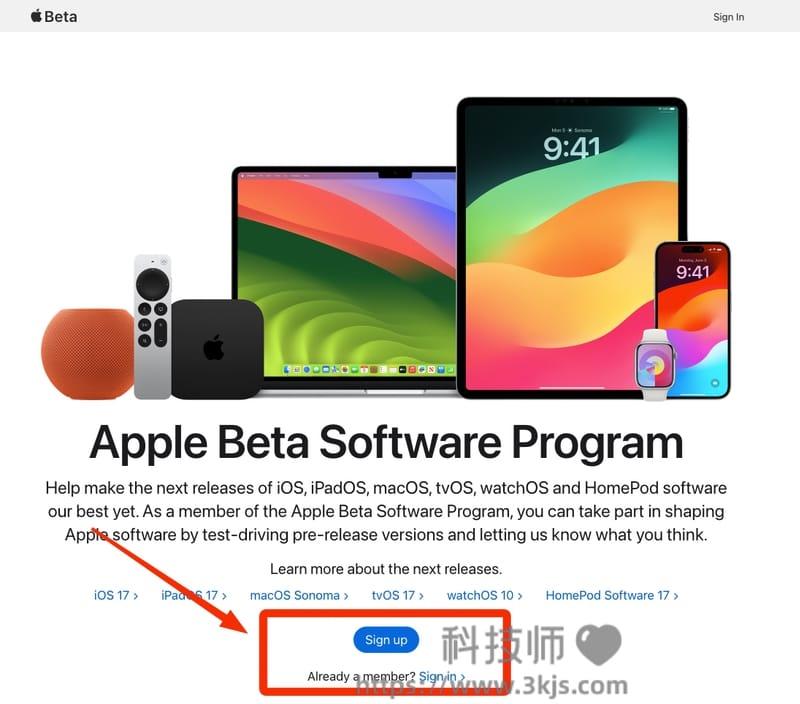
2、打开申请页面后如上图所示,我们点击「Sign in」按钮,并使用和苹果iPhone一致的Apple ID进行登录,这一点非常重要;
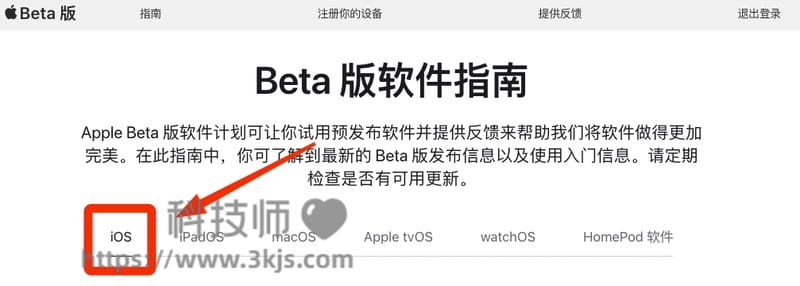
3、登录完成后如上图所示,我们点击图示标注所示的「iOS」选项卡,接着滚动网页到下面;
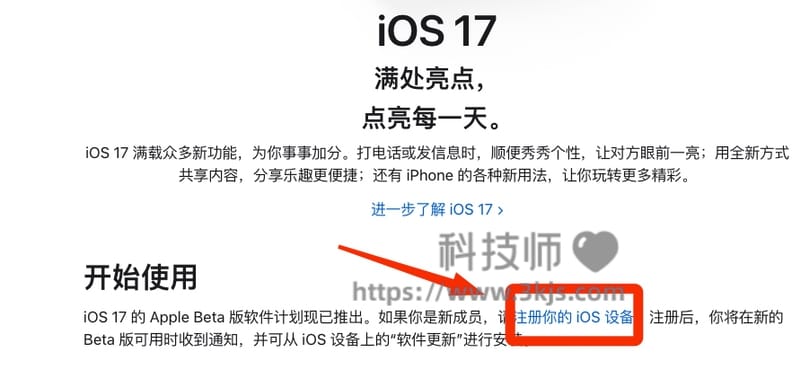
4、如上图所示,在页面下方有一个图示标注所示的「注册你的iOS设备」,点击该按钮即可申请iOS17公测版的升级资格。
完成申请后我们就需要使用iPhone来完成升级iOS 17。
1、打开苹果手机,进入iPhone的设置,如上图所示,进入设置后点击图示标注1所示的「通用」,进入通用设置后点击图示标注标注所示的「软件更新」;
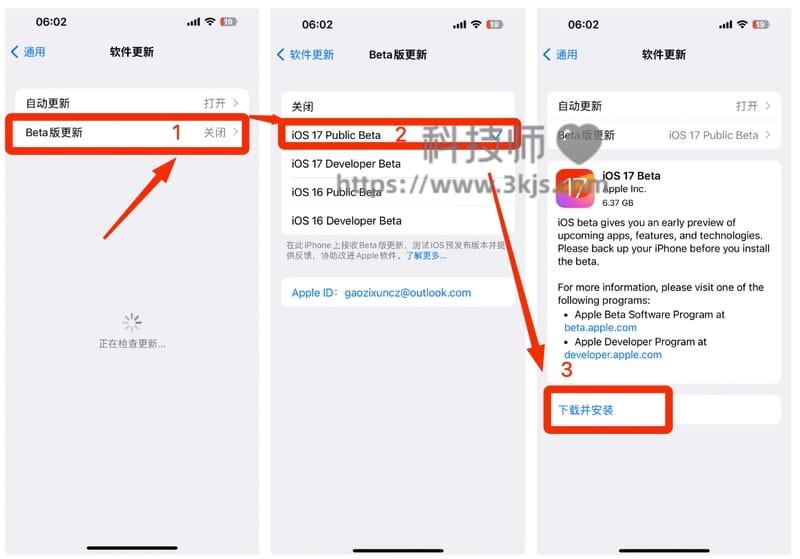
2、进入软件更新后如上图所示,我们可以在软件更新页面点击图示标注1所示的「Beta版更新选项」,接着在Beta版更新页面中点击选择图示标注2所示的「iOS 17 Public Beta」,然后回到软件更新页面,我们就可以看到升级到iOS 17 Beta的更新推送了,只需要点击图示标注3所示的「下载并安装」按钮,即可开始升级iOS 17 了。

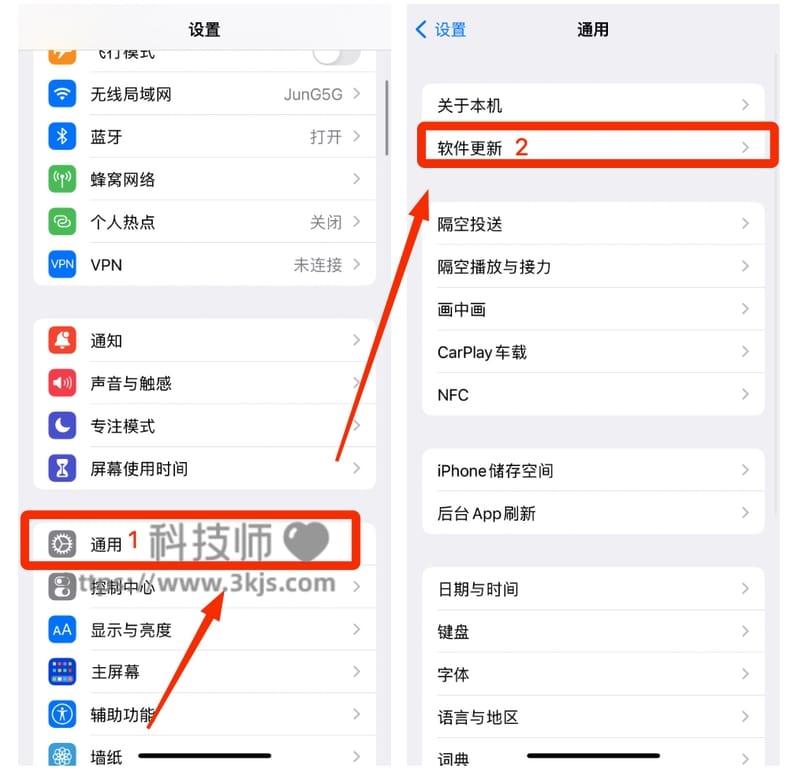










![爱贝壳内容同步助手 - 多平台内容发布和管理工具[Chrome]](https://www.3kjs.com/wp-content/uploads/2025/04/iScreen-Shoter-Google-Chrome-250424052645-200x150.webp)

